Heb je te veel videogames geïnstalleerd opje Linux pc? Vind je het moeilijk om videogames te organiseren en allemaal bij te houden vanwege alle verschillende manieren waarop ze zijn geïnstalleerd? Zou je willen dat je ze allemaal op één plek kon zetten? Met Lutris kan dat!
Introductie van Lutris, een open gamingplatform enspelorganisator die het bijhouden van videogames veel eenvoudiger maakt. Het behandelt allerlei soorten videogames, waaronder zaken als emulators, webbrowser-videogames, Steam (zowel Linux als Wine) en zelfs aankopen gedaan op de Lutris.net-website!
Ubuntu
De Lutris-app heeft een externe software-repository voor Ubuntu-gebruikers. Helaas is het geen PPA, dus het toevoegen is een beetje complexer. Start het proces door uw versie van Ubuntu te detecteren.
ver=$(lsb_release -sr); if [ $ver != "18.04" -a $ver != "17.10" -a $ver != "17.04" -a $ver != "16.04" ]; then ver=18.04; fi
Voeg vervolgens de repo toe aan uw /etc/apt/sources.list het dossier.
echo "deb http://download.opensuse.org/repositories/home:/strycore/xUbuntu_$ver/ ./" | sudo tee /etc/apt/sources.list.d/lutris.list
Download de GPG-releasesleutel van de repo. Sla dit deel niet over, want zonder de sleutel zal Lutris niet werken!
wget -q http://download.opensuse.org/repositories/home:/strycore/xUbuntu_$ver/Release.key -O- | sudo apt-key add -
Rennen de apt-update en de softwarebronnen van Ubuntu vernieuwen.
sudo apt update
Installeer ten slotte de Lutris-app op uw Ubuntu Linux-pc.
sudo apt install lutris
Debian
Net als op Ubuntu moet je een softwarebron van derden toevoegen aan Debian voordat Lutris installeert. Open een terminal en gebruik de volgende opdracht om de softwarebron aan uw toe te voegen /etc/apt/sources.list.d/ map.
Opmerking: vanaf nu ondersteunt Lutris alleen officieel Debian 9 Stable. Upgrade naar Stable als u Old Stable gebruikt voordat u het probeert te installeren.
echo "deb http://download.opensuse.org/repositories/home:/strycore/Debian_9.0/ ./" | sudo tee /etc/apt/sources.list.d/lutris.list
Krijg de vrijgavesleutel om het pre-setup-proces te voltooien.
wget -q http://download.opensuse.org/repositories/home:/strycore/Debian_9.0/Release.key -O- | sudo apt-key add -
Werk ten slotte Debian bij en gebruik het installatiecommando om Lutris aan het werk te krijgen.
sudo apt-get update sudo apt-get install lutris
Arch Linux
Arch Linux heeft Lutris beschikbaar dankzij de AUR. Voer de onderstaande opdrachten uit om het te installeren.
Opmerking: mogelijk moet u afhankelijkheden handmatig installeren. Vind ze hier.
sudo pacman -S base-devel git git clone https://aur.archlinux.org/lutris.git cd lutris makepkg -si
Fedora
Lutris werkt aan Fedora dankzij de OBS. Open een terminal en download het compatibele RPM-pakket om te installeren. Installeer het vervolgens met de DNF-pakketbeheerder.
wget https://download.opensuse.org/repositories/home:/strycore/Fedora_28/noarch/lutris-0.4.18.1-4.1.noarch.rpm sudo dnf install lutris-0.4.18.1-4.1.noarch.rpm -y
OpenSUSE
De OBS heeft de Lutris-spelorganisator-appbeschikbaar voor alle verschillende soorten releases van OpenSUSE. Om het te installeren, gaat u naar de officiële downloadpagina, selecteert u het OpenSUSE-logo, klikt u op uw release en selecteert u vervolgens de knop "1-Click Install".
Algemene Linux-installatie
Heb Lutris nodig maar op een Linux-distributie dieheeft geen directe ondersteuning van de ontwikkelaar? Geen probleem, er is een zelfstandige versie van de app die op vrijwel elke Linux-distributie kan draaien. Om het te downloaden, opent u een terminal en gebruikt u de wget tool om het te downloaden. Pak het vervolgens uit met de teer commando.
wget http://lutris.net/releases/lutris_0.4.18.tar.xz tar -xf lutris_0.4.18.tar.xz
CD in de map Lutris en werk de machtigingen van alle bestanden bij.
cd lutris_0.4.18 sudo chmod +x *
Zorg ervoor dat Python op uw Linux-pc is geïnstalleerd met de volgende opdracht:
python --version
Als u die opdracht uitvoert, moet een Python-versienummer worden geretourneerd. Als er niets gebeurt, moet u Python installeren voordat u doorgaat.
Installeer tot slot Lutris met:
python setup.py
Organiseer videogames met Lutris
Voordat je je offline Linux-games importeert, is het eengoed idee om uw Lutris-account aan de app te koppelen. Hiermee kun je alle Linux-games die je op Lutris.net hebt gekocht automatisch importeren en downloaden.
Om uw account te verbinden, klikt u op de knop "Lutris" en selecteert u vervolgens "Verbinden". Voer uw Lutris-accountgegevens in en meld u aan. Kort daarna zouden uw aankopen moeten verschijnen.
Opmerking: Lutris zal niet correct functioneren tenzij u een gratis account aanmaakt om te gebruiken.
Steam-spellen toevoegen
Om een Steam-spel toe te voegen, moet je je Steam-profiel synchroniseren. Log in op lutris.net en krijg hier toegang tot uw gebruikersprofiel.
Blader naar beneden en zoek naar de knop 'Aanmelden via Steam'. Selecteer het en verbind uw Steam-account met Lutris. Met je Steam-account verbonden, ga je terug naar Steam en installeer je enkele games.
Nu je een aantal games op je Linux-pc hebt geïnstalleerd, keer je terug naar de Lutris-app en klik je op "Lutris" en selecteer je "Importeren".
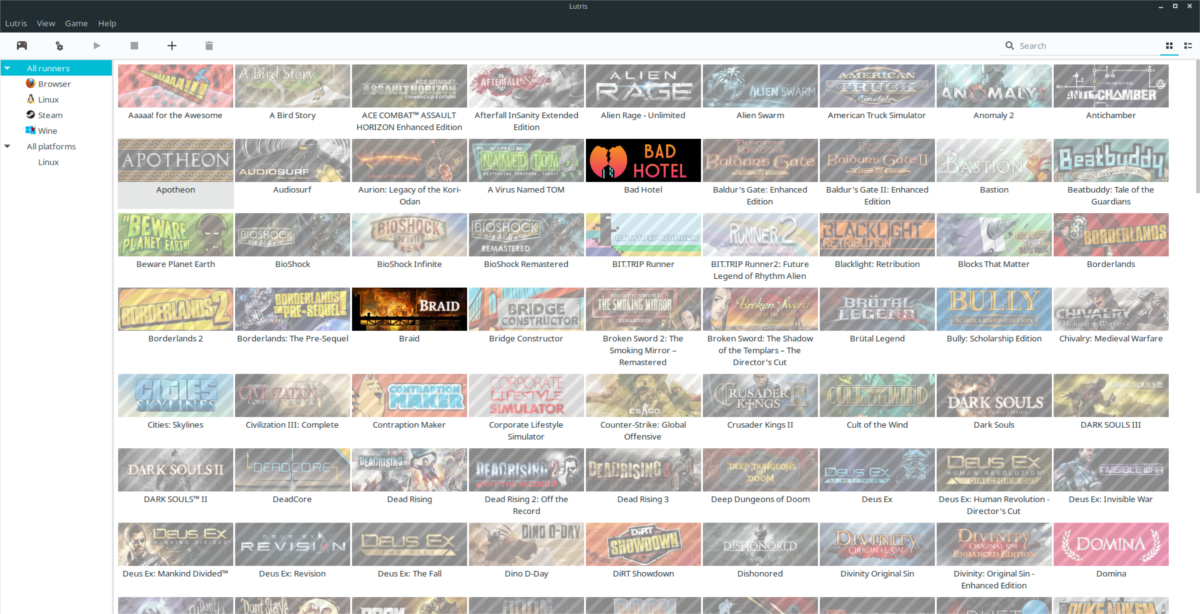
In het importmenu, zoek "Steam voor Linux", klikde schuifregelaar ernaast in de positie "aan" en klik op de knop "synchroniseren" om alles te importeren. Als u in de app op synchroniseren klikt, worden automatisch alle stoomspellen op het systeem gedetecteerd en wordt uw volledige stoombibliotheek gedownload.
Opmerking: als u niet-Linux Steam-games wilt synchroniseren, installeert u de Steam-app met Wine, gaat u naar import en klikt u op synchroniseren naast 'Steam (wijn)'.
Lokale spellen toevoegen
Het mooie van Lutris is dat het toestaatgebruikers om videogames van allerlei platforms te importeren en te beheren, en niet alleen degenen die via hun website zijn gekocht. Om een niet-Lutris Linux-game te importeren, klikt u op het menu "Lutris" en zoekt u op de knop "games importeren".
In het menu "Games importeren" zijn er verschillendeopties. Lutris kan via veel plaatsen importeren. Als u native Linux-games wilt importeren die u handmatig op uw Linux-pc hebt geplaatst, klikt u op de schuifregelaar naast 'desktopgames'.
Met de optie "desktopgames" ingeschakeld in Lutris, kan het importeren beginnen.
Klik op het menu "Game" en vervolgens op "add" om het menu "Add a new game" te openen.
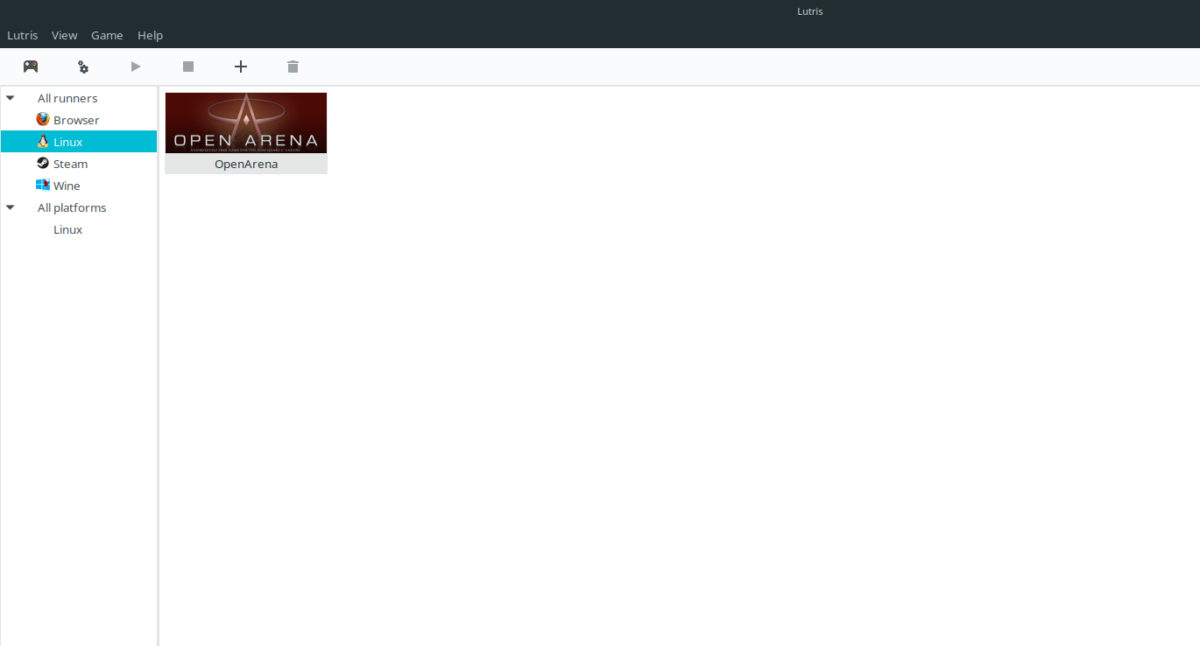
In het menu "Een nieuw gamemenu toevoegen" vult u de naam van de game in en waar deze op uw Linux-pc is geïnstalleerd.













Comments